슬라이드 교체/삭제
Posted in 공통 기능 / by 자이닉스 / on Apr 12, 2016 16:43
이미 불러온 슬라이드를 다른 슬라이드로 교체하거나 삭제할 수 있습니다.
●슬라이드 교체
교체하고자 하는 슬라이드의 썸네일 위에 마우스를 오버하면 나타나는 버튼 중,
슬라이드 교체 버튼을 클릭하여 슬라이드를 교체할 수 있습니다. 이 때에는 한 장 단위로 슬라이드를 교체합니다.
삭제 또한 마찬가지로, 슬라이드 삭제 버튼을 클릭하여 삭제할 수 있습니다.
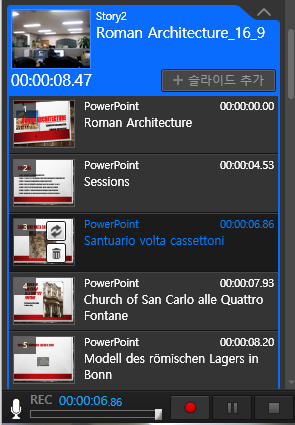
●슬라이드 삭제
삭제하고자 하는 슬라이드의 썸네일 위에 마우스를 오버하면 나타나는 버튼 중, 슬라이드 삭제 버튼을
클릭하여 슬라이드를 삭제할 수 있습니다.
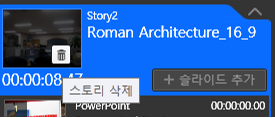
- 첨부
- 문서정보
- • URLhttp://support.xinics.com/support/index.php?document_srl=77337
- • Date2016.04.12 16:43:08
- • Category공통 기능
- • Reads / Votes21865 / 0
